
Ang usa ka aktibo nga tiggamit nanginahanglan usa ka antivirus, tungod kay dili kanunay posible nga masubay ang mga proseso nga mahitabo sa sistema. Ug mahimo silang magkalainlain, tungod kay pinaagi sa pag-download sa dili tinuyo nga usa lamang ka malisyoso nga file, mahimo nimong seryoso ang kompyuter nga "Makapasakit" "nga kompyuter. Ang makadaot nga mga programa mahimong adunay daghang mga katuyoan, apan una sa tanan, ilang gisunod ang gumagamit nga mosulod sa sistema ug gihimo ang ilang malisyoso nga code.
Ang kasayuran bahin sa na-install nga antivirus mahimong mapuslanon sa lainlaing mga kaso. Pananglitan, kung ang usa ka tawo nagpalit usa ka computer o laptop, magamit niini ang mga serbisyo sa pagpahimutang ug pag-install sa sistema gikan sa ubang mga tawo. Pag-uli sa balay, mahimo siyang maghunahuna kung unsa ang iyang proteksyon nga iya. Adunay lainlaing mga kahimtang, apan adunay usa ka yano ug epektibo nga paagi aron mahibal-an ang na-install nga antivirus.
Gipangita namon ang depensa
Usa sa labing epektibo nga paagi nga wala magpasabut sa usa ka walay kinutuban nga pagpangita sa na-install nga software nga ang programa mismo gitan-aw pinaagi sa "control panel". Ang mga bintana adunay higayon nga mahibal-an ang depensa nga na-install sa computer, busa, kini labi ka epektibo nga gamiton kini. Ang eksepsiyon mahimong dili husto nga na-install nga mga aplikasyon, tungod kay dili sila ipakita sa lista.
Kini nga panig-ingnan gipakita sa Windows 10 nga sistema, mao nga ang pipila ka mga lakang mahimo nga dili managsama alang sa ubang mga bersyon.
- Sa taskbar, pangitaa ang madanihon nga icon sa Grasya.
- Sa Search Bar, pagsugod sa pagsulod sa pulong nga "panel", ug dayon pilia ang resulta nga "Control Panel".
- Sa seksyon nga "System ug Security", Pilia ang "Susihon ang Katungod sa Computer".
- Ablihan ang tab nga safety.
- Hatagan ka usa ka lista sa mga programa nga responsable sa mga sangkap sa seguridad sa Windows 10. Sa "proteksyon batok sa mga virus", gipakita ang icon ug ang ngalan sa antivirus program.
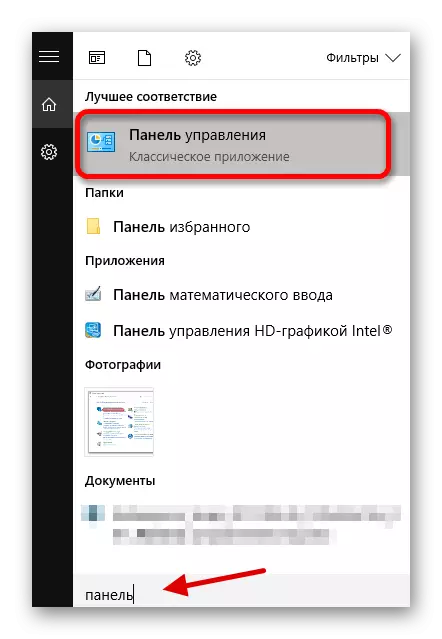
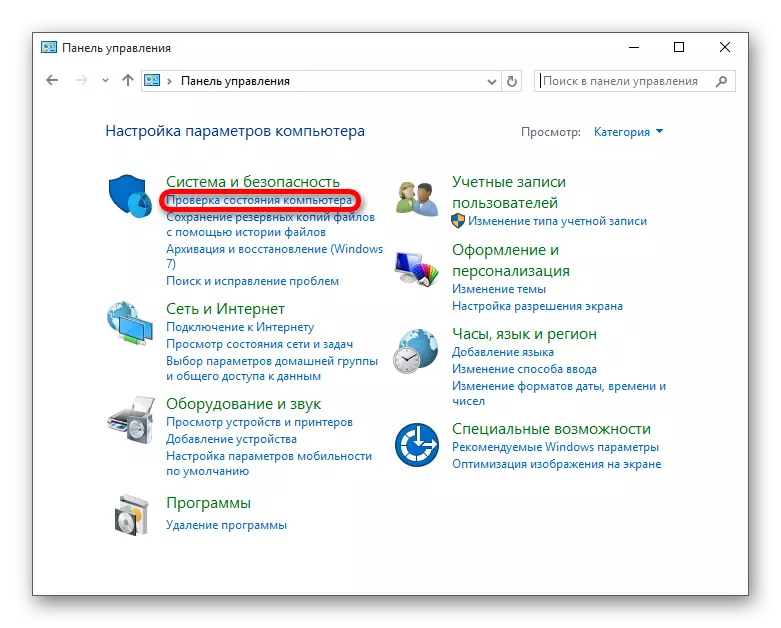

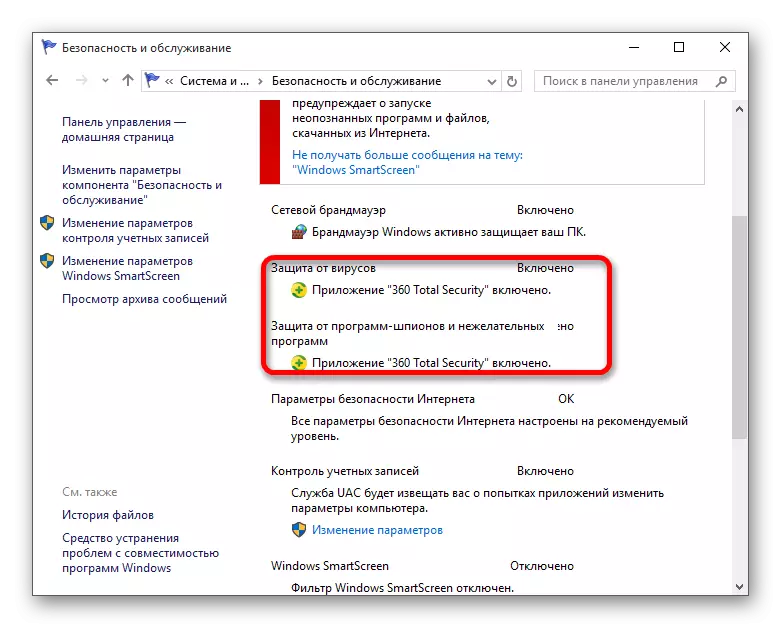
LEKSYON: Giunsa ang temporaryo nga pag-disable sa 360 nga hingpit nga seguridad
Mahimo nimo nga mas dali pinaagi sa pagribyu sa lista sa programa sa tray. Kung mosulod ka sa mouse cursor sa mga imahen, ipakita nimo ang ngalan sa nagdagan nga programa.
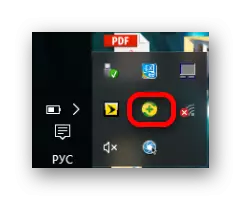
Ang ingon nga pagpangita dili angay alang sa gagmay nga mga antiviruses o alang sa mga tiggamit nga wala mahibal-an ang mga nag-unang programa sa antivirus. Ug gawas pa, ang pagpanalipod mahimo nga dili magdan-ag sa tray, mao nga ang pamaagi sa pagtan-aw pinaagi sa "control panel" mao ang labing kasaligan.
Aw, kung wala'y nakit-an nga antivirus, mahimo nimong i-download ang bisan unsa sa imong lami.
